Login HTML Otomatis menggunakan Metode POST – Login otomatis Situs Web dengan Klik Ganda
Diterbitkan: 2014-03-08Bagaimana jika Anda ingin login ke sebuah website dengan mengisi Username/Email dan Password secara otomatis?
Nah, ada solusi sederhana untuk itu. Solusi ini berfungsi untuk sejumlah besar situs web yang memiliki bidang login dan kata sandi yang terdapat dalam formulir.
Berikut adalah halaman Login sederhana (Crunchify-LoginPage.html) di mana saya harus memberikan Email dan Kata Sandi. Tautan.
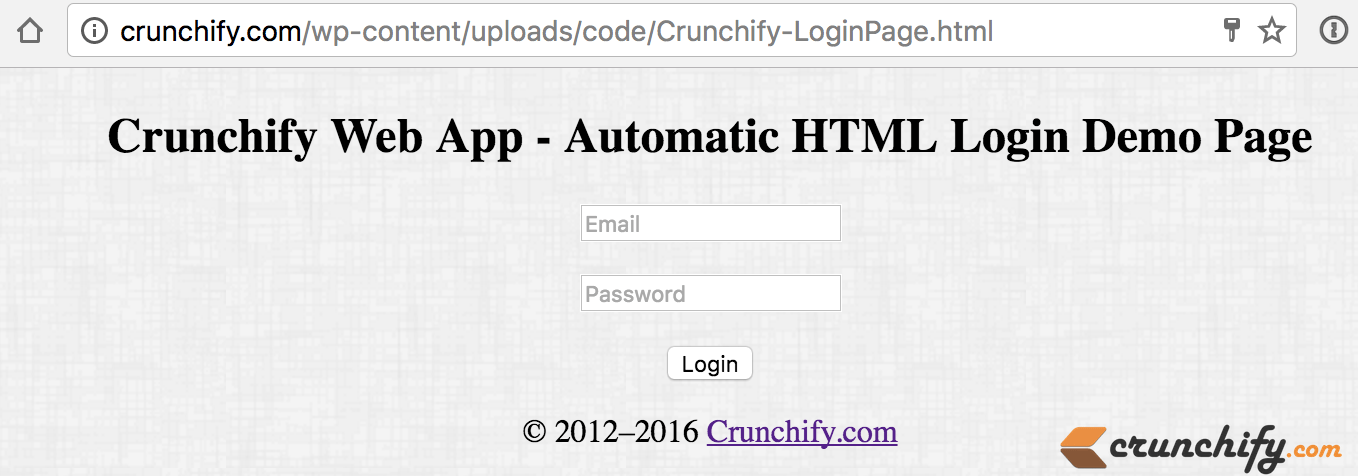
Agar Anda dapat mengisi above fields secara otomatis, cukup buat satu contoh file Crunchify.html di Desktop atau lokasi yang nyaman Anda dan letakkan di bawah konten.
|
1 2 3 4 5 6 7 8 9 10 11 12 13 14 15 16 17 18 19 20 21 22 23 24 25 26 27 28 |
< html > < head > < title > Crunchify Login Page < / title > <script> function loginForm ( ) { document . myform . submit ( ) ; document . myform . action = "https://crunchify.com/wp-content/uploads/code/Crunchify-LoginPage.html" ; } </script> <style type ="text/css"> body { background-image : url ( 'https://cdn.crunchify.com/bg.png' ) ; } </style> < / head > < body onload = "loginForm()" > < form action = "https://crunchify.com/wp-content/uploads/code/success.html" name = "myform" method = "post" > < input type = "password" name = "password" value = "mypassw@rd" > < input type = "submit" value = "Login" > < / form > < / body > < / html > |
Dan itu saja. Cukup double click pada file di atas dan Anda sudah siap.
Inilah yang akan terjadi secara internal:
- Ketika Anda membuka file
Crunchify.html, itu akan secara internal membuka halaman khusus AndaCrunchify-LoginPage.html - Secara internal itu akan melewati email dan kata sandi Anda yang disediakan di file Crunchify.html
- Setelah dikirimkan, Anda akan melanjutkan ke halaman
success.html
Ini adalah tip HTML yang sangat mendasar tetapi terkadang menghemat banyak waktu untuk aktivitas login berulang.
FYI: Ini adalah kode sumber halaman Crunchify-LoginPage.html, yang merupakan halaman login yang sering saya gunakan untuk contoh ini:
|
1 2 3 4 5 6 7 8 9 10 11 12 13 14 15 16 17 18 19 20 21 22 23 24 25 26 27 28 29 30 31 32 33 34 35 36 37 38 39 40 41 42 43 |
< ! DOCTYPE html > < html lang = "en" > < head > < meta charset = "utf-8" > < meta http - equiv = "X-UA-Compatible" content = "IE=edge,chrome=1" > < title > Crunchify - Login Form Example < / title > <style type ="text/css"> body { background-image : url ( 'https://cdn.crunchify.com/bg.png' ) ; } </style> < / head > < body > < div align = "center" > < section class = "container" > < div class = "login" > < h1 > Crunchify Web App - Automatic HTML Login Demo Page < / h1 > < form name = "myform" action = "https://crunchify.com/wp-content/uploads/code/success.html" > < p > < input type = "text" name = "email" value = "" placeholder = "Email" > < / p > < p > < input type = "password" name = "password" value = "" placeholder = "Password" > < / p > < p class = "submit" > < input type = "submit" name = "submit" value = "Login" > < / p > < / form > < / div > < / section > < section class = "about" > < p class = "about-author" > © 2012 – 2016 < a href = "https://crunchify.com" target = "_blank" > Crunchify . com < / a > < / section > < / div > < / body > < / html > |

